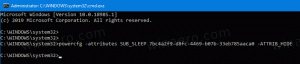Alterar a localidade do sistema no Windows 10

Como você já deve saber em artigos anteriores, o Windows 10 oferece suporte à alteração do idioma de exibição usando pacotes de idiomas. Se estiver trabalhando com uma conta de usuário localizada no Windows 10, que é seu idioma nativo, você pode estar interessado em aprender qual idioma é usado para aplicativos mais antigos que não suportam Unicode e como mudar isto.
O Windows 10 oferece suporte a pacotes de idiomas. Ao instalar um ou vários pacotes de idiomas, você pode alterar o idioma de exibição do Windows rapidamente. Também é possível ter um idioma de exibição diferente para cada conta de usuário.
Existem muitos aplicativos que não oferecem suporte a Unicode. A maioria deles são aplicativos criados para versões anteriores do Windows.
A opção que especifica o idioma padrão a ser usado para programas não Unicode é chamada de Local do sistema. A localidade do sistema define as fontes de bitmap e páginas de código (ANSI ou DOS) que são usadas no sistema por padrão. A configuração de localidade do sistema afeta apenas aplicativos ANSI (não Unicode). O idioma para programas não Unicode é uma configuração por sistema.
Para alterar a localidade do sistema no Windows 10, faça o seguinte.
- Abrir Definições.
- Vá para Hora e idioma.
- À esquerda, clique em Idioma.
- No painel direito, clique no Configurações de idioma administrativo ligação.
- No Região caixa de diálogo, clique no Administrativo aba.
- Debaixo de Linguagem para programas não Unicode seção, clique no Alterar a localidade do sistema botão.
- Selecione o idioma desejado na lista suspensa da próxima caixa de diálogo. Não habilite o BETA: Use Unicode UTF-8 para suporte a idiomas em todo o mundo caixa de seleção a menos que você saiba o que está fazendo.
-
Reinicie o Windows 10 quando solicitado.
Nota: O idioma que você definiu para a localidade do sistema será automaticamente adicionado ao lista de idiomas instalados no Windows 10.
Como alternativa, você pode acessar a mesma opção com o aplicativo clássico do Painel de Controle. Abra o painel de controle clássico e navegue para Painel de controle \ Relógio e região. Clique em Região e mude para o Administrativo aba.
É isso.
Artigos relacionados.
- Forçar o idioma da IU do sistema como idioma de exibição no Windows 10
- Crie serviços de texto e atalhos de idiomas de entrada no Windows 10
- Ative a barra de idiomas no Windows 10 (ícone de idioma clássico)
- Encontre o idioma padrão do sistema no Windows 10
- Como copiar configurações de região e idioma no Windows 10
- Como alterar o idioma de exibição no Windows 10
- Como adicionar um idioma no Windows 10
- Alterar teclas de atalho para alterar o layout do teclado no Windows 10